Loading ...
Loading ...
Loading ...
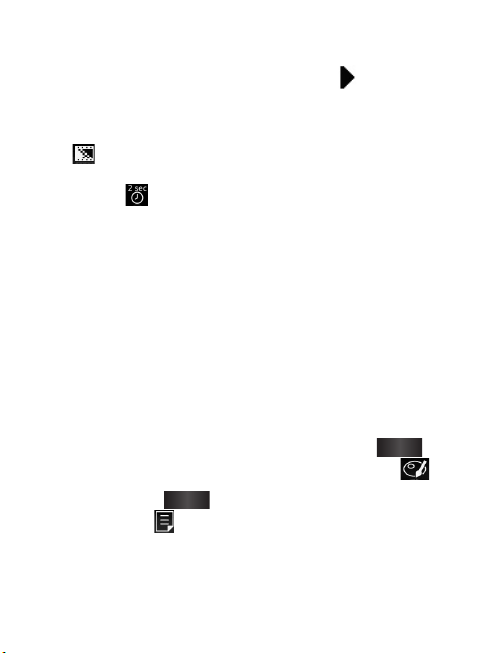
58
Sélection d'un style de
transition
1
Sélectionnez le style de
transition désiré et appuyez
sur pour visualiser
l'aperçu.
2
Appuyez sur et faites
glisser la barre pour changer
la durée.
3
Appuyez sur
OK
pour
enregistrer la transition.
Pour appliquer la transition
sélectionnée, appuyez
sur
Appliquer
. Choisissez
Appliquer à tous
si vous
souhaitez appliquer la
transition sélectionnée à tous
les fichiers vidéo du plan de
tournage.
Ajout d'un sous-titre
1
En mode de visualisation
vidéo, sélectionnez
Modifier
,
puis sélectionnez pour
ajouter des sous-titres à la
vidéo.
2
Appuyez sur , puis mettez
la lecture en pause pour
définir le point de début
d'affichage du texte.
3
Appuyez sur
Début
et
choisissez les styles de texte.
Saisissez le texte au moyen
du clavier, puis appuyez
sur
OK
.
4
Appuyez sur la zone de
l'écran où le texte doit
apparaître, puis appuyez
sur
OK
.
5
Répétez ces étapes pour
ajouter d'autre texte.
Ajout d'un effet de
montage
1
En mode de visualisation
vidéo, sélectionnez
Modifier
puis choisissez ensuite
.
2
Sélectionnez l'effet que vous
désirez ajouter à la vidéo.
Vos photos et vidéos
GT540R MR_RGS_Fracne_1.0_0125.in58 58 2011.1.25 2:6:42 PM
Loading ...
Loading ...
Loading ...